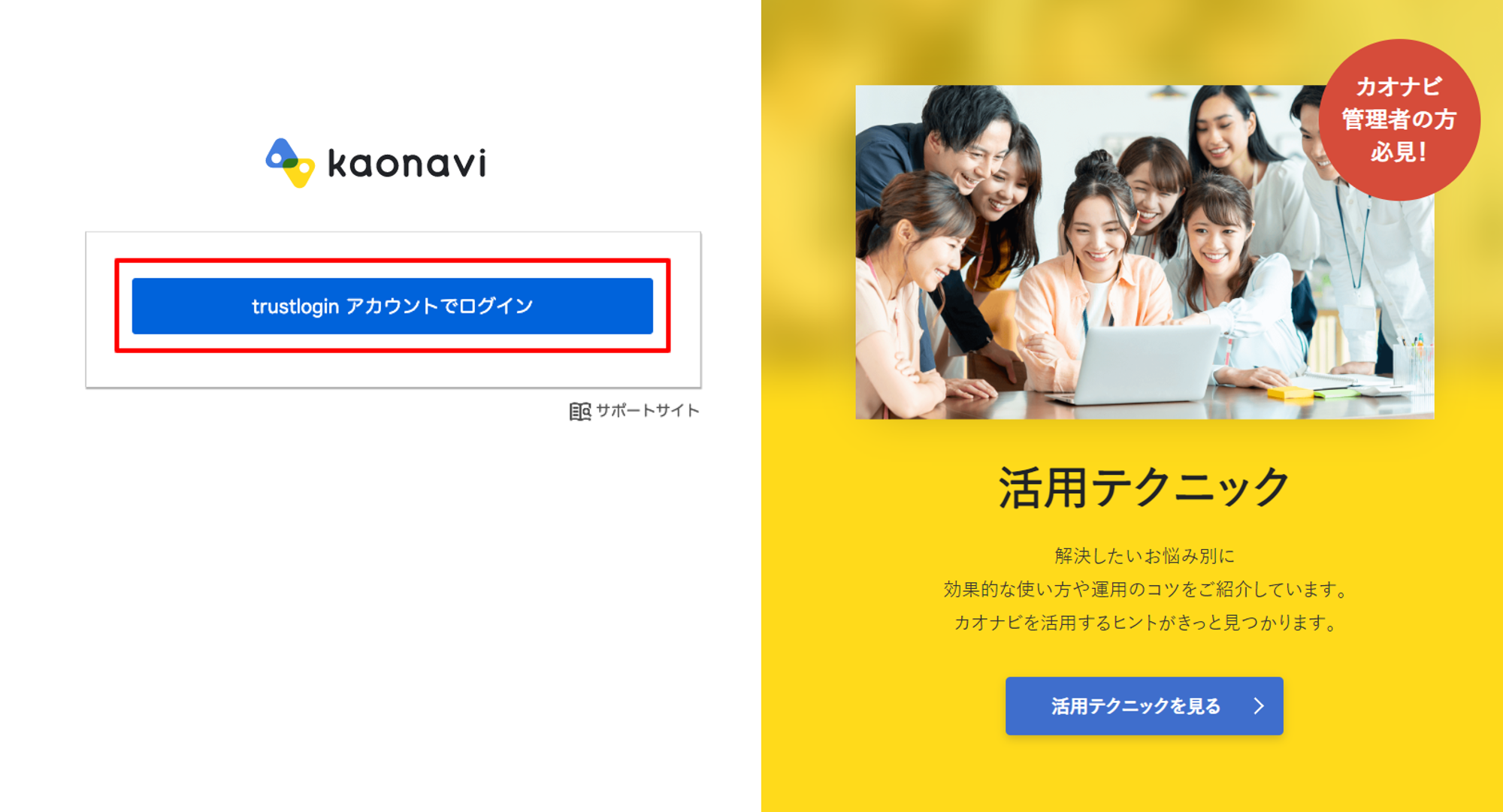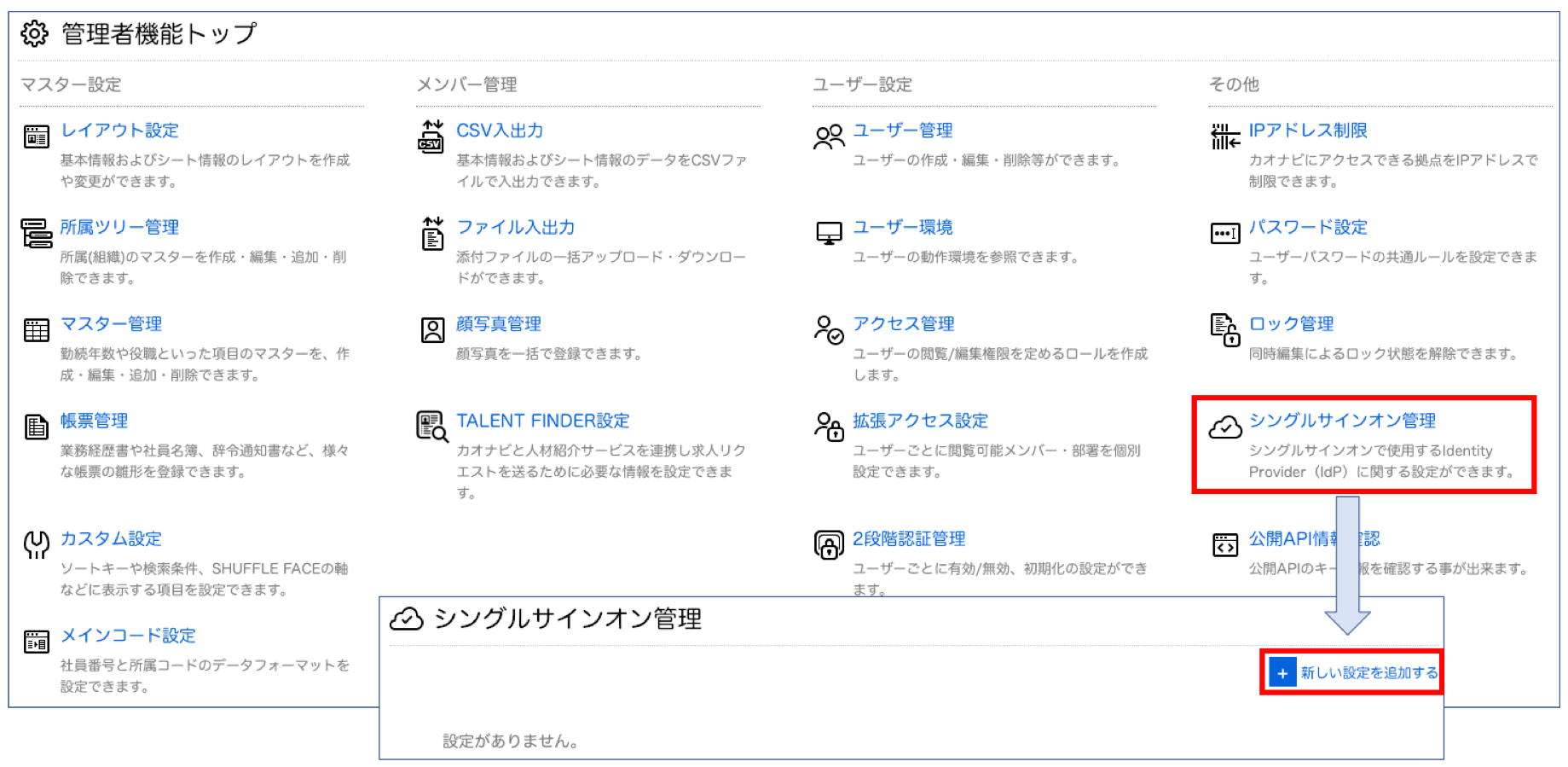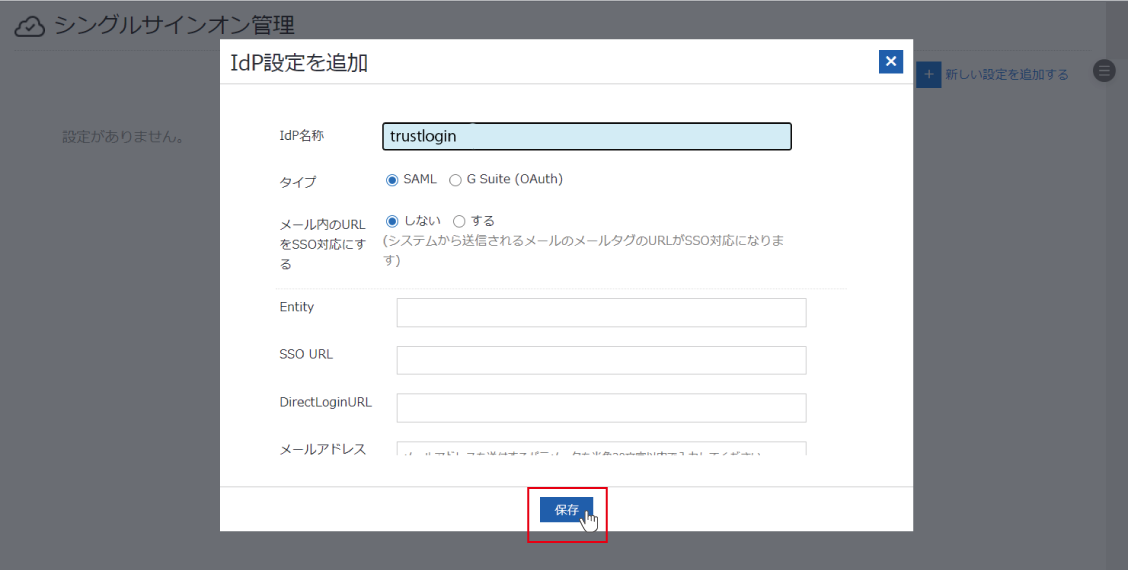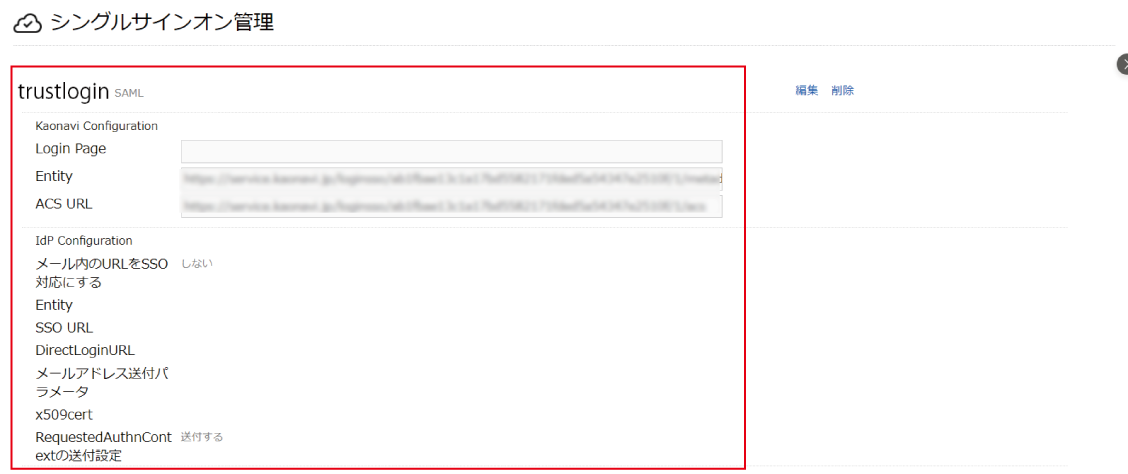利用に際しての前提条件
トラスト・ログイン(旧 SKUID)と同じメールアドレスでユーザーを作成しておく必要があります。
トラスト・ログインの情報を控える
①アプリ登録ボタンをクリックする
トラスト・ログインにログインし、「管理ページ > アプリ」メニューを開き、画面右上の「アプリ登録」ボタンを押します。
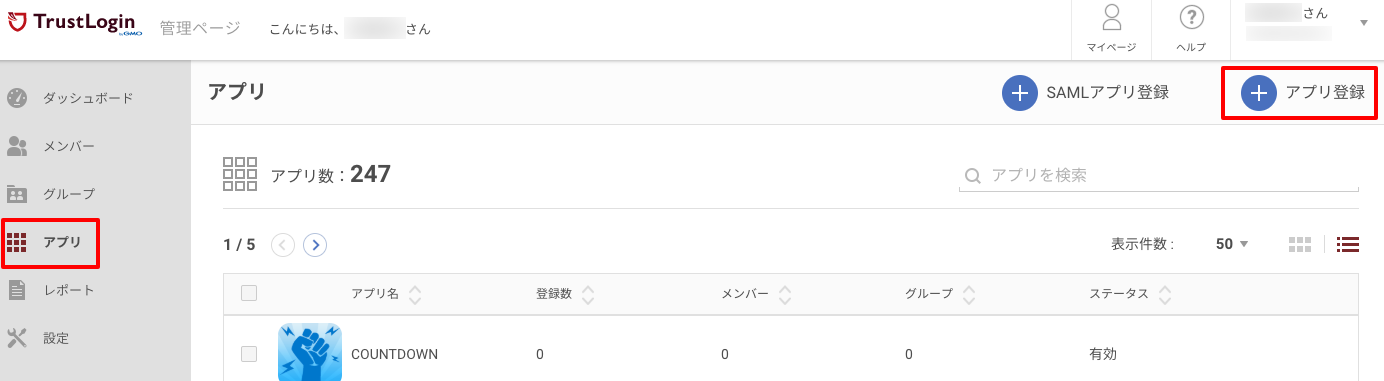
②企業アプリ登録画面から、カオナビ(SAML)を選択する
「企業アプリ登録」画面で検索し、「カオナビ (SAML)」を選択します。
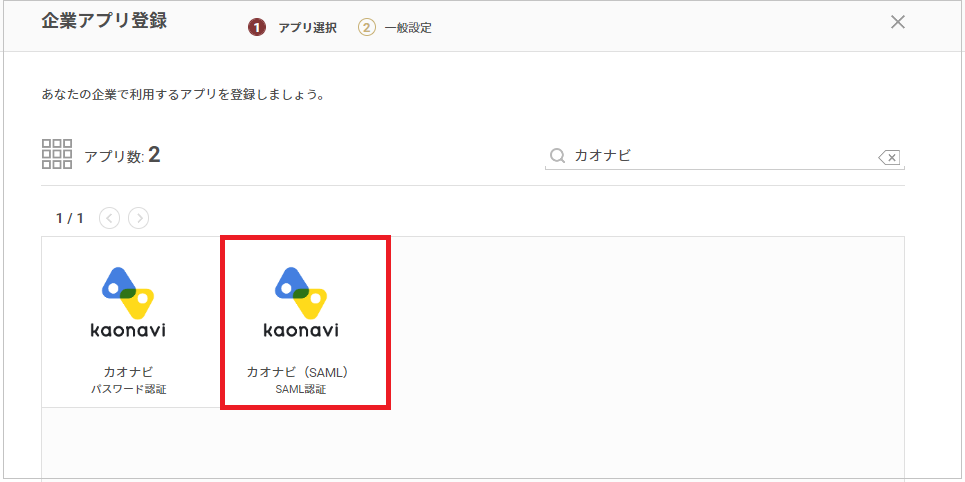
③情報を控える
「IDプロバイダーの情報」 の「IDプロバイダーURL」「発行者・エンティティID」「証明書」(テキストファイルの中身)をそれぞれメモ帳などに控えます。
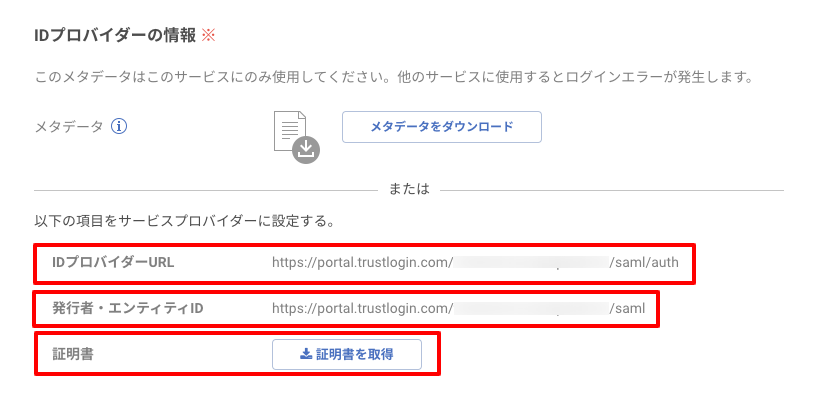
トラスト・ログイン側の設定
①サービスプロバイダーの設定を行う
「サービスプロバイダーの設定」の「ログインURL」「エンティティID」「サービスへのACS URL」 の各空欄箇所に、先ほどカオナビで控えた文字列をそれぞれ登録します。
| カオナビ側の項目名 | トラスト・ログイン側の項目名 |
|---|---|
| Login Page | ログインURL |
| Entity | エンティティID |
| ACS URL | サービスへのACS URL |
②登録ボタンをクリックする
右上の「登録」を押して完了です。
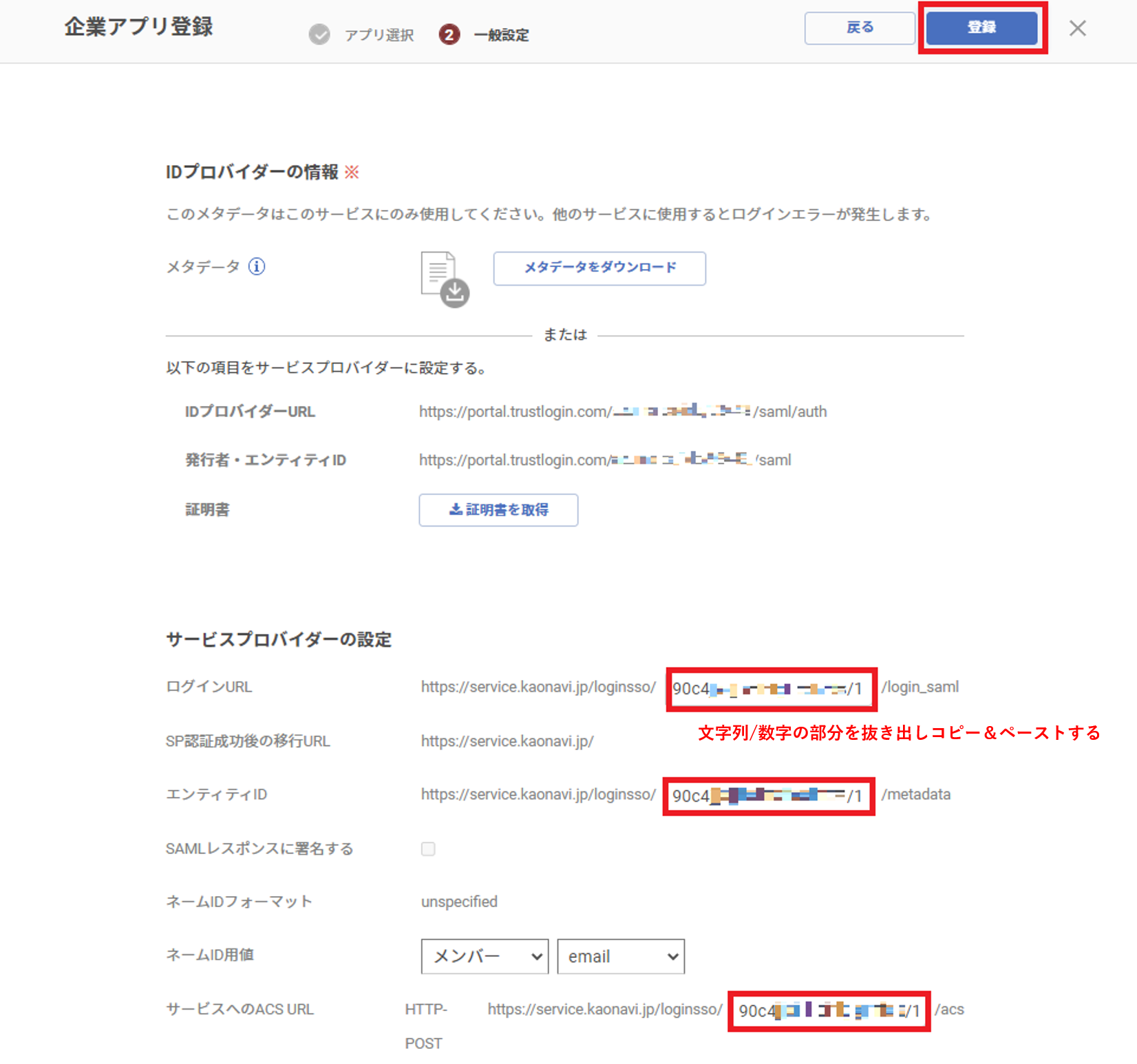
トラスト・ログインのユーザーの設定
ユーザーがマイページで追加する場合
「マイページ」で「アプリ追加」ボタンを押します。
「アプリ登録」画面で「カオナビ (SAML) 」を選択し、画面右上の「次へ」ボタンを押します。
「表示名」を変更する場合は入力し、「登録」ボタンを押します。
管理者がメンバーを追加する場合
「管理ページ > アプリ」メニューで「カオナビ (SAML)」アプリを検索しクリックします。
「メンバー追加」をクリックし、メンバー一覧から追加するユーザーを選択し「登録」ボタンを押して追加します。
ログインの確認
「マイページ」または「拡張機能」でアプリをクリックし、ログインが成功するかご確認ください。